Cómo compartir contactos en iPhone

Ya sea que alguien quiera su información de contacto o la de otra persona en su iPhone, existen varias formas de enviarla. Utiliza NameDrop o la aplicación Contactos para enviarles la información que necesitan. Entonces, aquí se explica cómo compartir contactos en iPhone.
Cómo compartir un contacto en iPhone a través de NameDrop
A partir de iOS 17 (solo disponible para iPhone XR y versiones posteriores), puedes compartir fácilmente tu información de contacto con alguien a través de NameDrop. Esta nueva función utiliza AirDrop para enviar su información de contacto.
Para usar NameDrop, coloque la parte superior de su iPhone cerca de la parte superior del iPhone de la otra persona (asegúrese de que las partes superiores estén enfrentadas) y manténgalas así durante todo el proceso.
Una vez que los iPhone se conecten, ambos verán aparecer su información de contacto en su pantalla. Esto incluye su nombre, número de teléfono y foto de contacto. Para enviárselo a la otra persona, toque Compartir . Luego su teléfono dirá Esperando. .. en la cima.
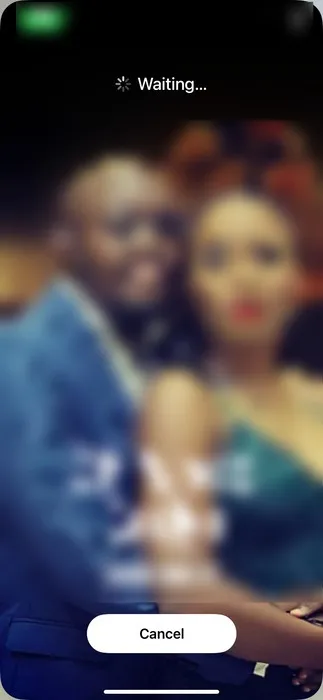
Para completar el proceso de compartir, la otra persona debe tocar Recibir solo en su iPhone.
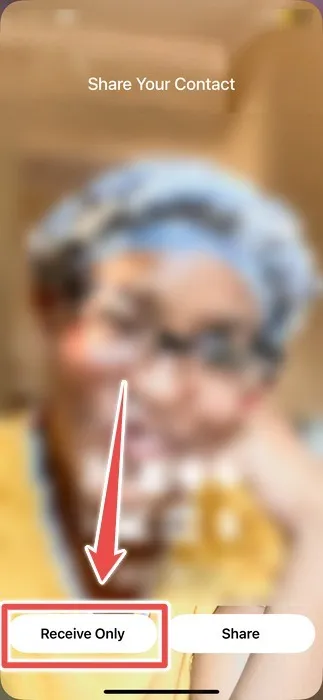
Una vez que se complete el proceso, la función NameDrop agregará su información de contacto a la lista de contactos. De vuelta en tu iPhone, toca Listo .
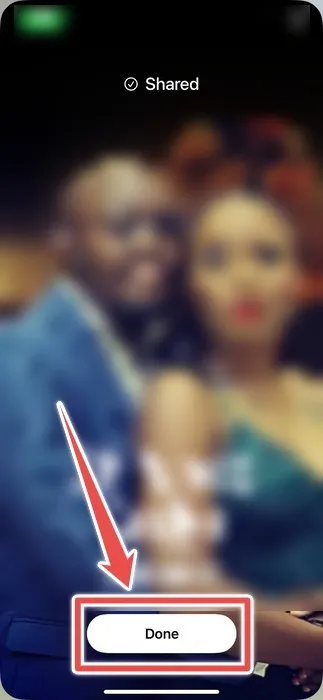
Cómo compartir un solo contacto en iPhone
NameDrop solo funciona si desea compartir su información de contacto. Pero, ¿qué pasa si quieres compartir la información de otra persona de tu lista de contactos? Utilice la aplicación Contactos para esto.
En la aplicación Contactos, busque y toque el contacto que desea compartir. Desplácese hacia abajo y toque Compartir contacto .
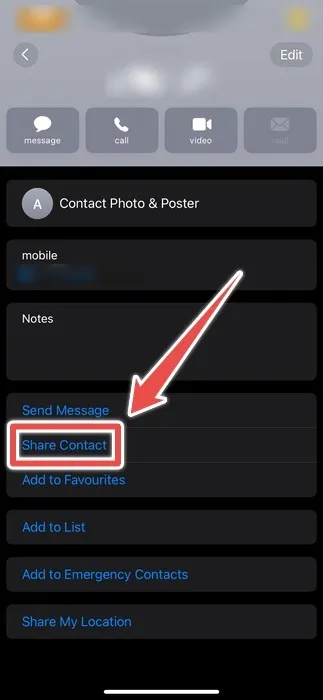
Elija la información que desea compartir, como la foto del contacto, el nombre , el apellido y el número de teléfono móvil , tocando la opción adecuada y luego toque Listo en la esquina superior derecha.
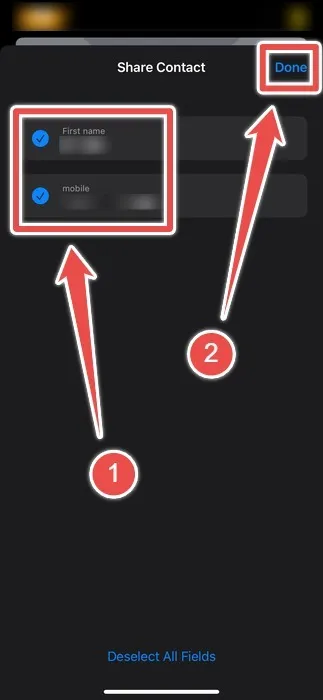
Esto creará una tarjeta virtual o vCard, que es un archivo que contiene los detalles de contacto de uno o más contactos. Elija la opción para compartir que prefiera, como AirDrop, Mail, Mensajes o WhatsApp.
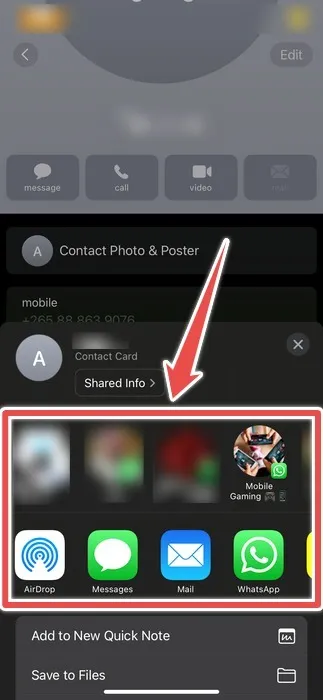
A partir de aquí, enviar el contacto dependerá de la opción de compartir que elijas.
Cómo compartir varios contactos en iPhone
Compartir un solo contacto es fácil, pero hacerlo de esta manera puede volverse tedioso rápidamente si tienes varios contactos que deseas compartir. Afortunadamente, puedes seleccionar varios contactos a la vez en la aplicación Contactos, aunque no es tan sencillo de entender.
Para ello, desliza dos dedos hacia abajo sobre los contactos que quieras compartir para seleccionar varios a la vez. Si los contactos que desea seleccionar no aparecen juntos en orden alfabético, deslice dos dedos hacia la izquierda o hacia la derecha en cada contacto que desee seleccionar.
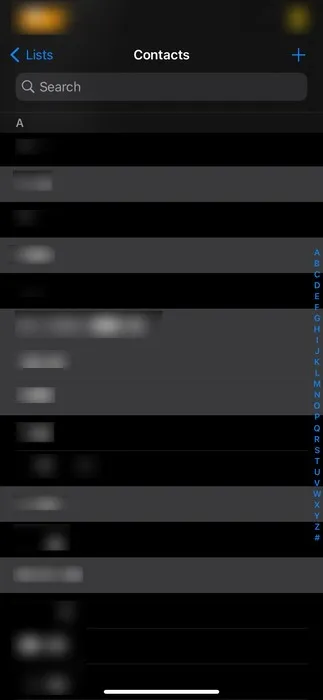
A continuación, toque y mantenga presionado uno de los contactos que seleccionó y seleccione Compartir . Este mismo método puedes usarlo para eliminar múltiples contactos en tu iPhone .
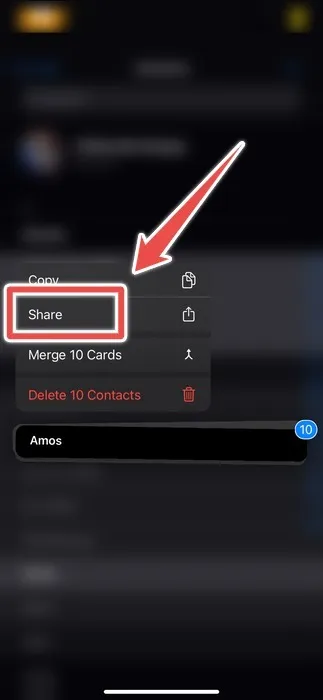
Elija la información que desea compartir sobre los contactos y luego haga clic en Listo en la esquina superior derecha. Esto creará una vCard con varios contactos.
Elija la opción o aplicación que desea utilizar para enviar los contactos, luego complete el proceso según la opción para compartir que elija.
Cómo compartir todos los contactos en una lista de contactos en iPhone
Si desea compartir una lista de contactos en su iPhone, también puede utilizar la aplicación Contactos. Esto creará una vCard con cada contacto de la lista, lo que la convierte en una forma rápida de enviar una gran cantidad de contactos de una sola vez.
En la aplicación Contactos, toque Listas en la esquina superior izquierda.
Mantenga presionada la lista de contactos que desea compartir y seleccione Exportar en el menú que aparece.
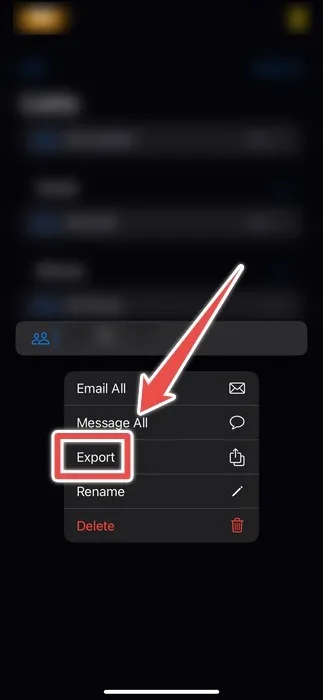
Seleccione la información de contacto que desea compartir y toque Listo en la esquina superior derecha para crear la vCard.
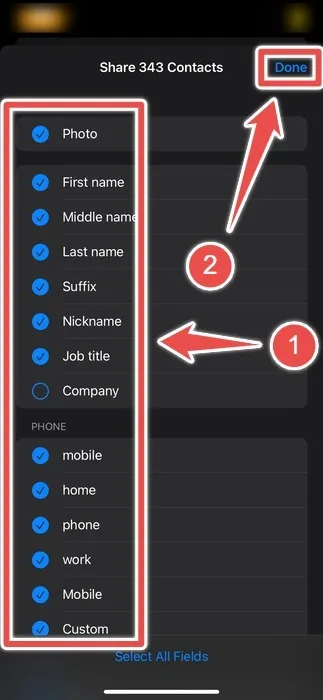
Elija una opción para compartir y luego complete los pasos para enviar los contactos de la opción que eligió.
Si alguien necesita información de contacto de su iPhone, simplemente envíele su nombre o compártala con la aplicación Contactos. Puede compartir la información de contacto de una sola persona, de varias personas o de todos en una lista de Contactos. Y si desea compartir sus propios contactos con un teléfono nuevo, aprenda cómo compartir contactos de un teléfono a otro .
Crédito de la imagen: Unsplash . Todas las capturas de pantalla son de Chifundo Kasiya.



Deja una respuesta